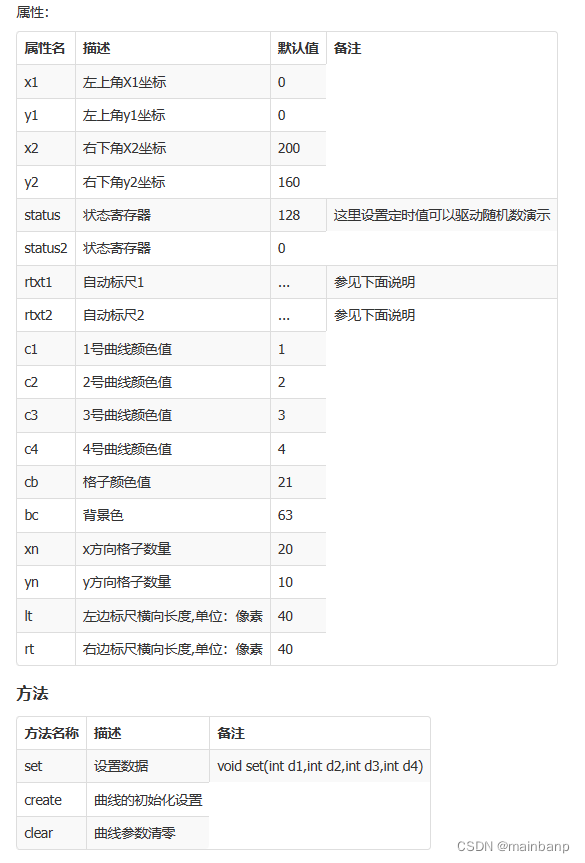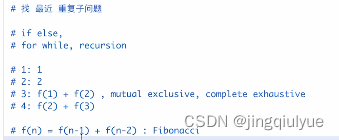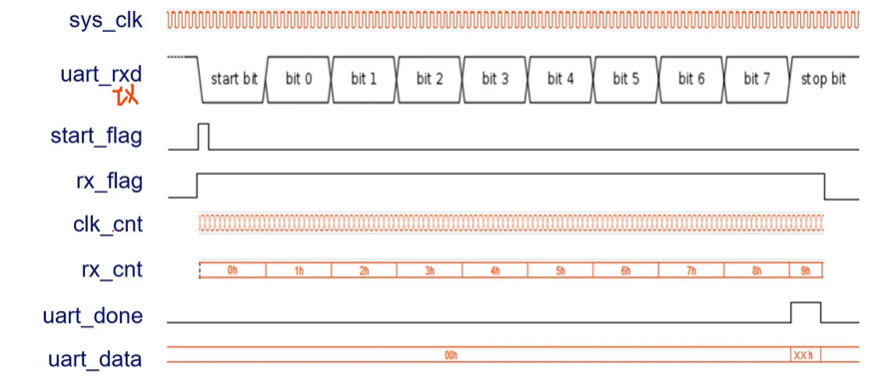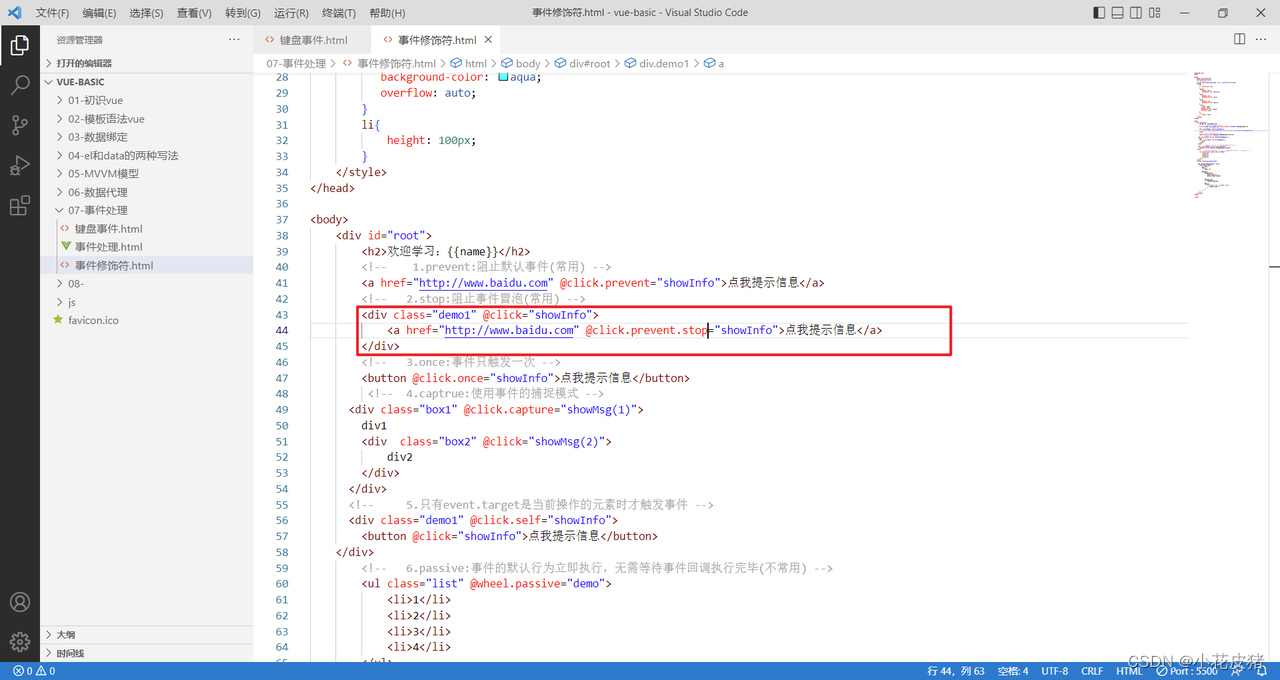目录
效果
官方介绍
编辑
名词解释
使用方法
显示点
点在X轴位置
点在Y轴位置
量程
单位
如何设置自动标尺数据
设置量程
设置单位
效果
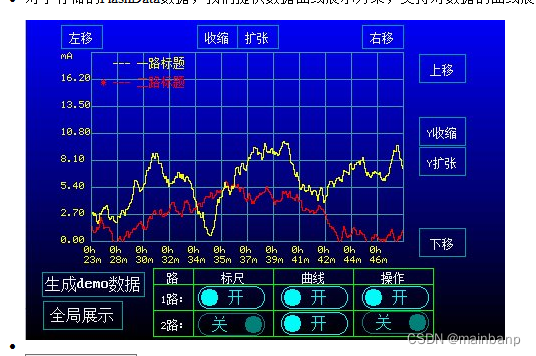
官方介绍

名词解释
四条曲线:同时最多使用4条曲线。
每条条曲线最多512点:X2-X1-Xn;
数据自定推动:发送新数据的时候,旧数据自动左移;
叠加显示:就是文字,曲线这些可以叠加显示。
自动量程和标尺:这个此篇文章重点介绍,
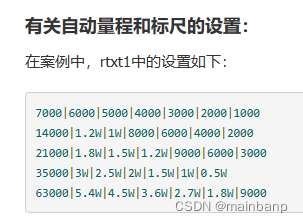

使用方法
显示点
调用这个函数接口即可
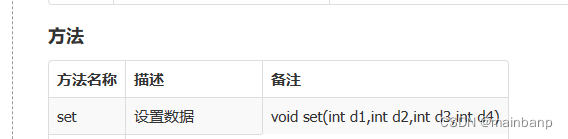
点在X轴位置
第一个点显示在曲线控件的最右边,没调用一次set接口,旧数据左移以一个像素点,新数据点总是在曲线控件最右边。
点在Y轴位置
自动标尺数据设置:
7000|6000|5000|4000|3000|2000|1000
14000|1.2W|1W|8000|6000|4000|2000
21000|1.8W|1.5W|1.2W|9000|6000|3000
35000|3W|2.5W|2W|1.5W|1W|0.5W
63000|5.4W|4.5W|3.6W|2.7W|1.8W|9000量程
就像万用表测量电压一样,电压分为几个量程,目的就是提高显示精度。
上面的7000,14000,21000,35000,63000划分了:0~7000,7000~14000,14000~21000,21000~35000,35000~63000 这几个量程(量程不能超过65535)。
假设输入的数据是3500,那就是在0~7000这个量程,Y轴的位置就是Y轴的像素点与7000等比例分配,3500正好在中间。点的Y轴位置有了,那不同量程(也可以看作是波形缩放)对应的“单位”怎么设置呢?
单位
就是显示Y轴最左右两边的字符串,在这里就是“自动标尺数据第一列后面的数据(字符串显示)”,这里要注意的是标尺要和曲线Y轴栅格对应上,这里结合上面的曲线图很直观。
如何设置自动标尺数据
设置量程
就是根据我们预期的显示精度划分几个量程,量程越多,在低量程的时候可以更细致的显示。
设置单位
量程之间设置的都是倍数关系,那么显示的单位与这个倍数保持一致就可以了。
如:7x2;7x3;7x5,7x9 ; 后面一列对应 6x2;6x3;6x5;6x9.